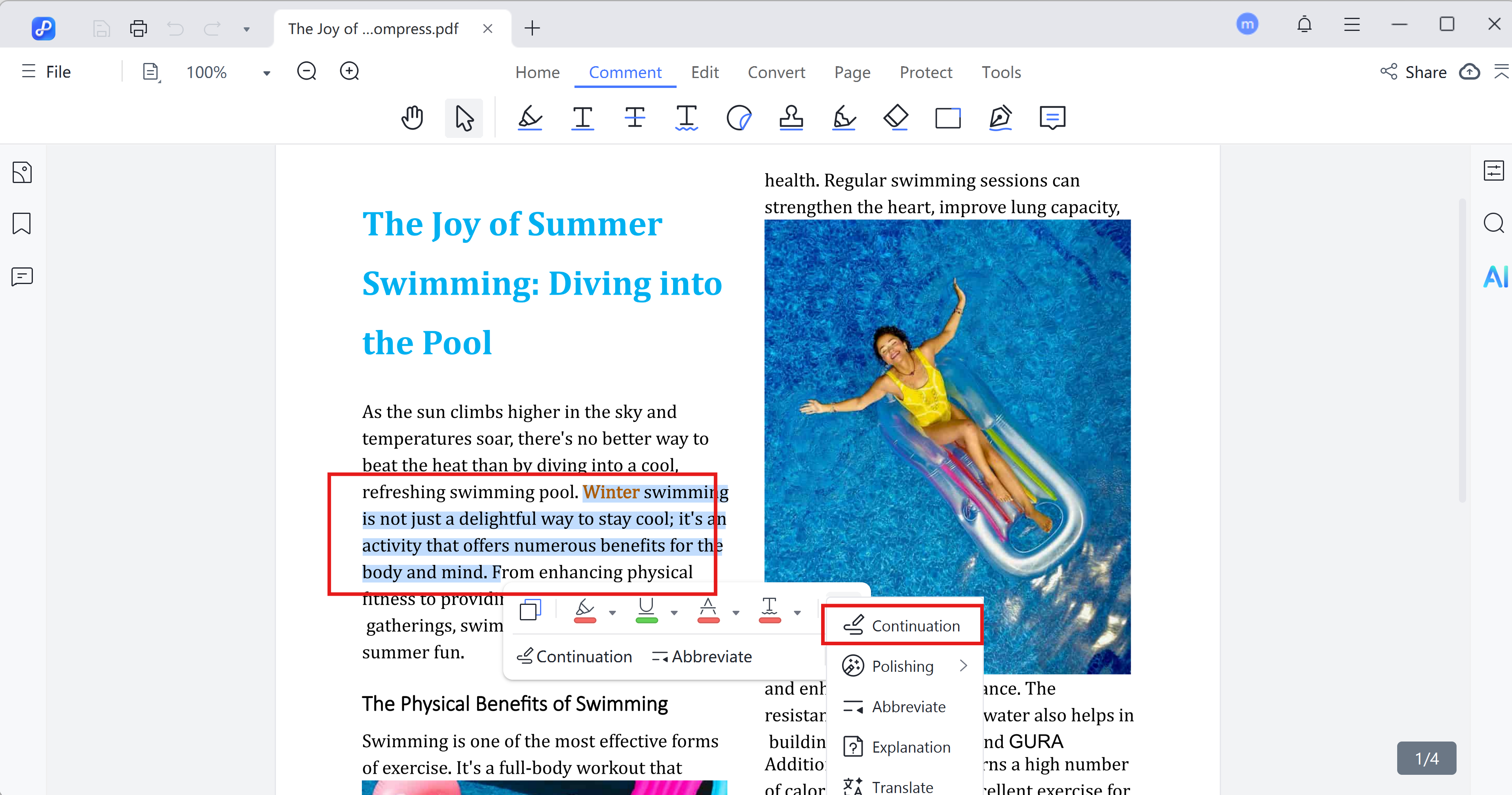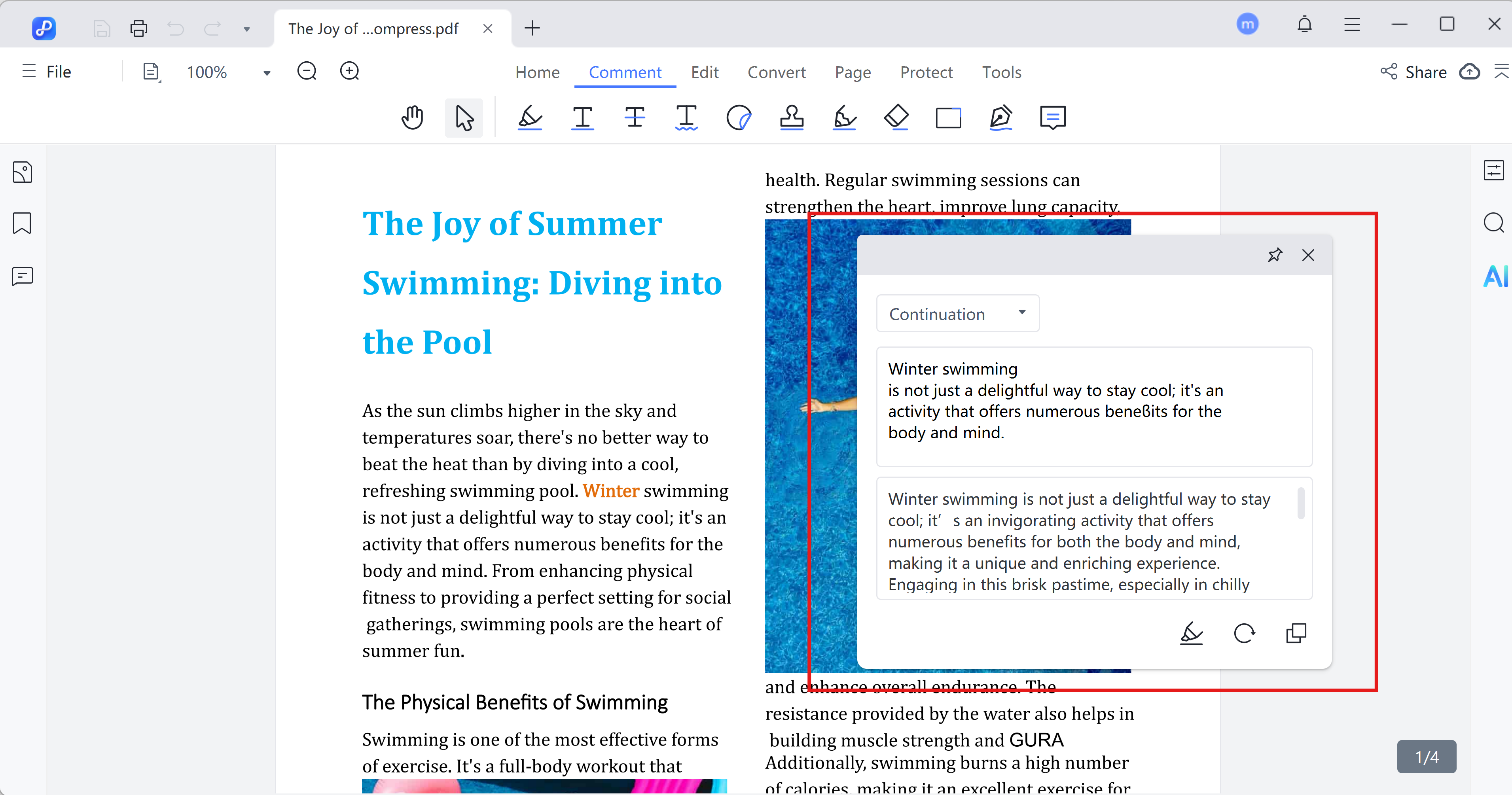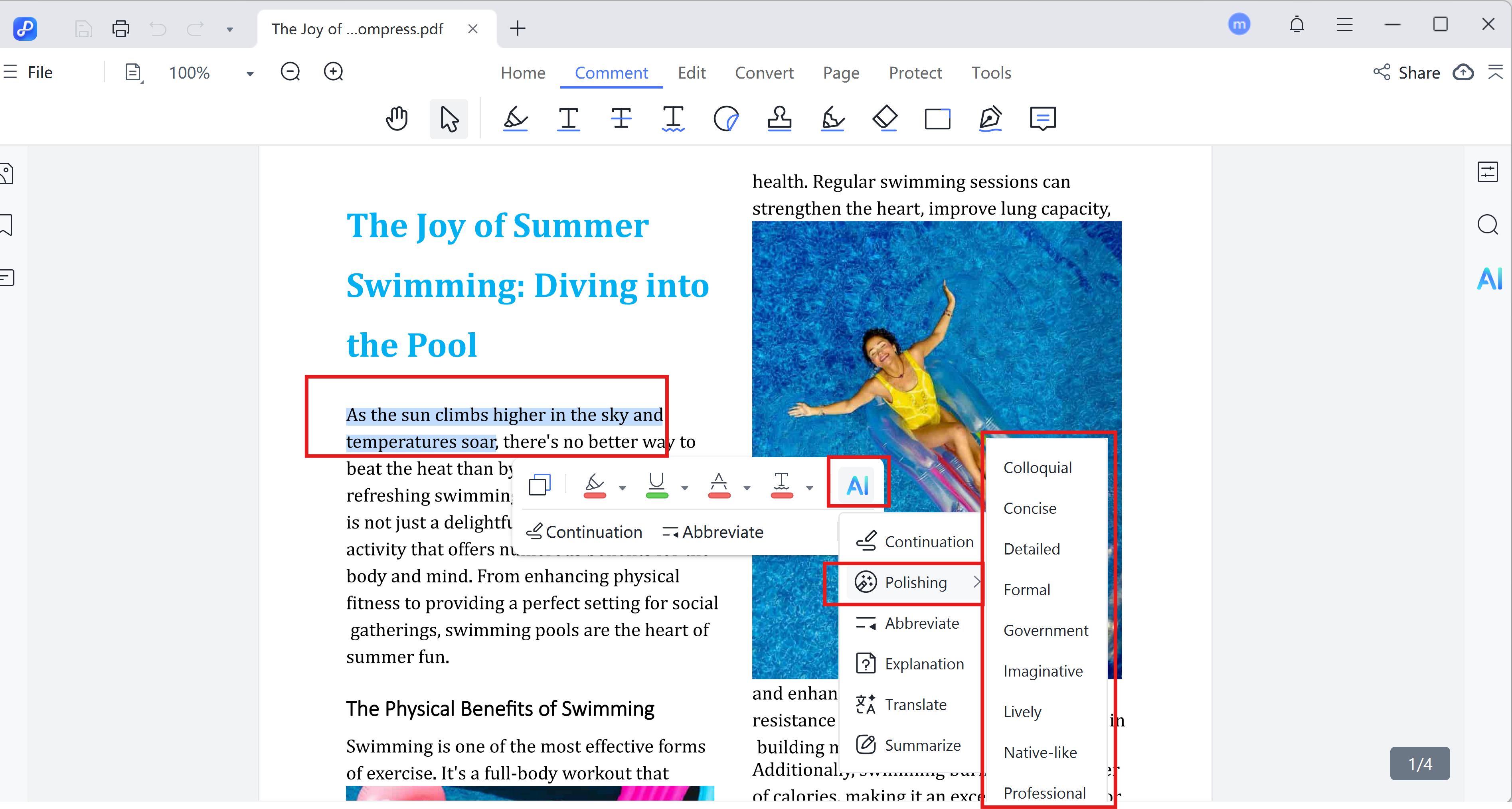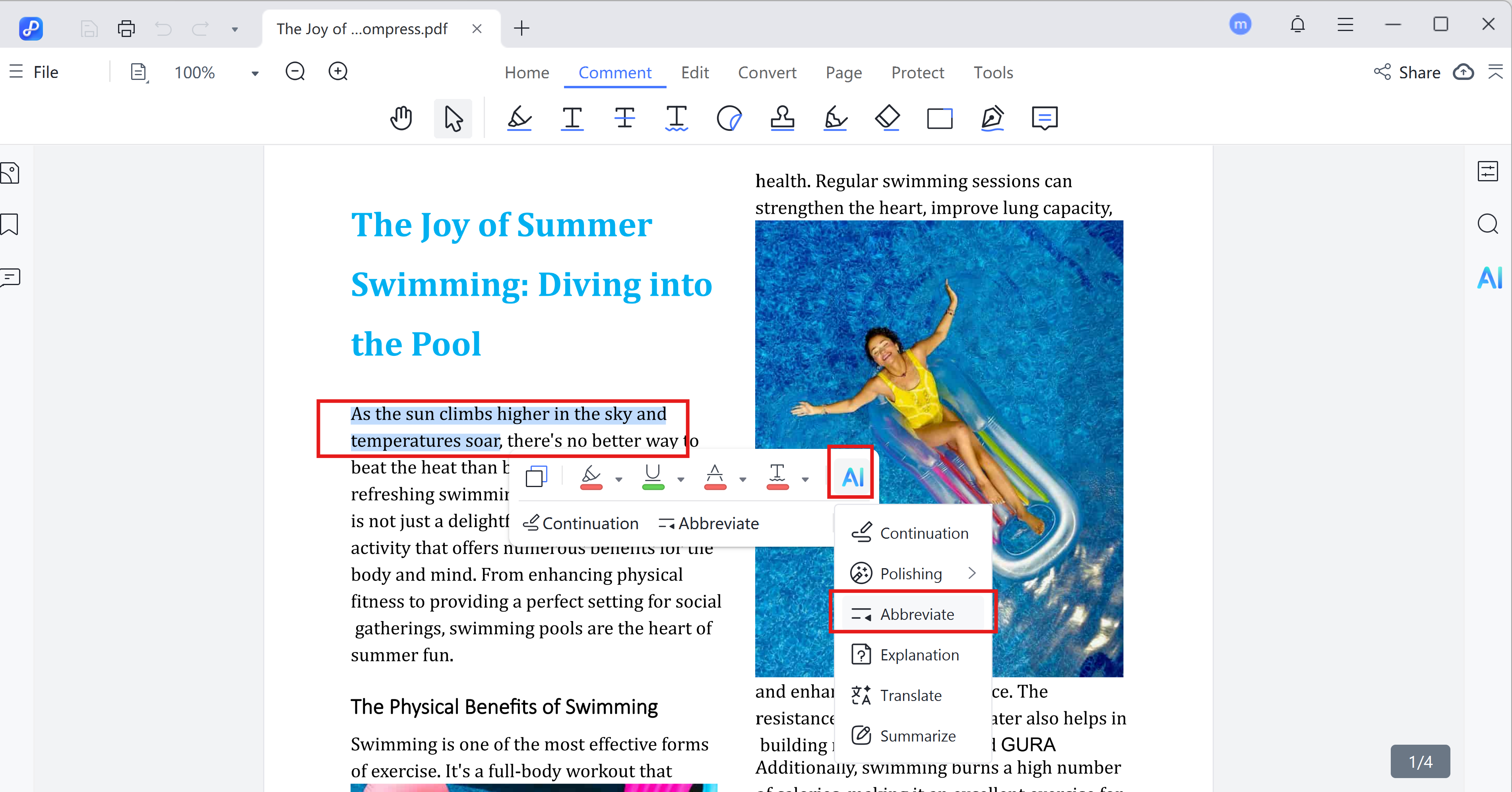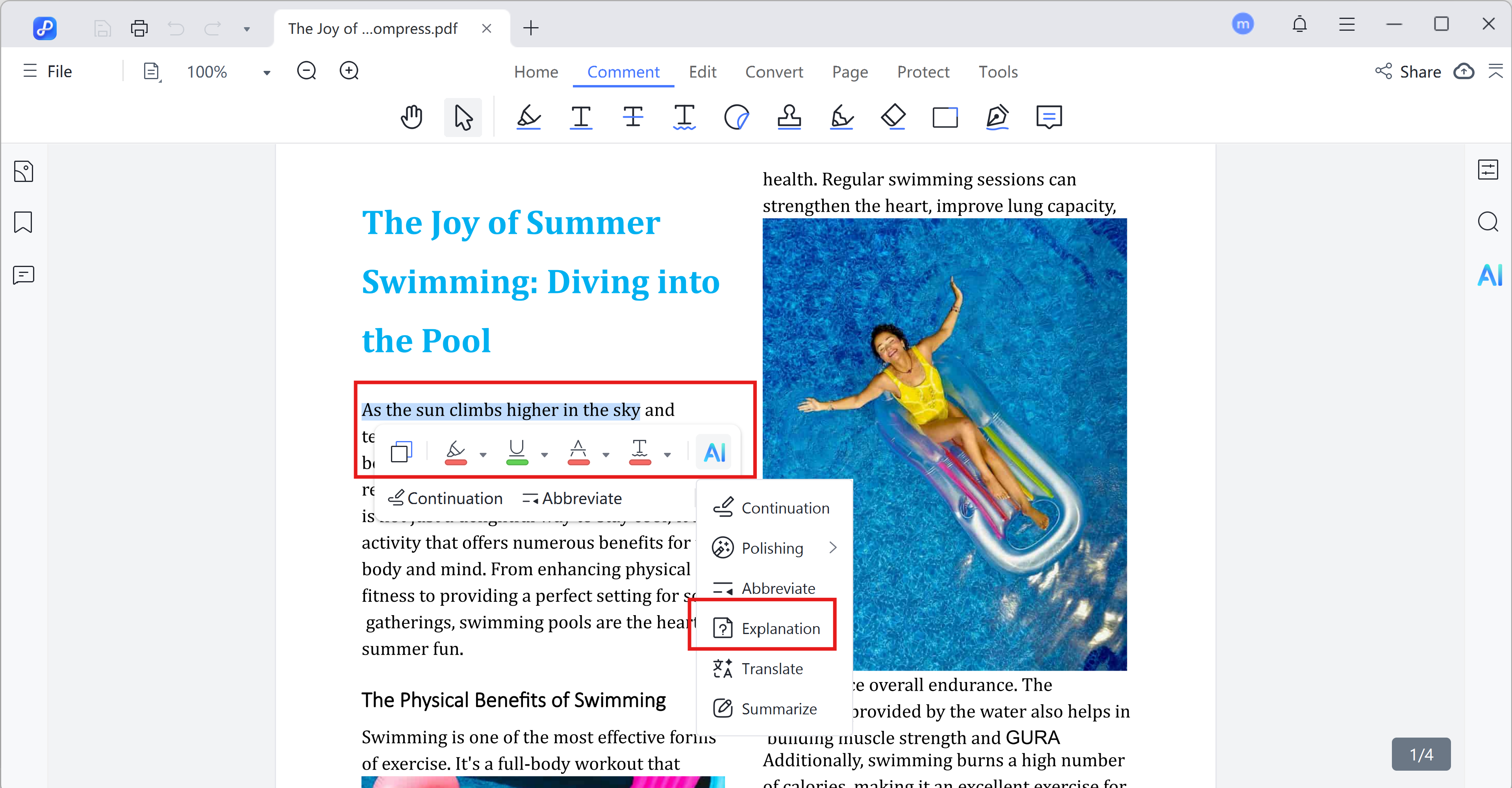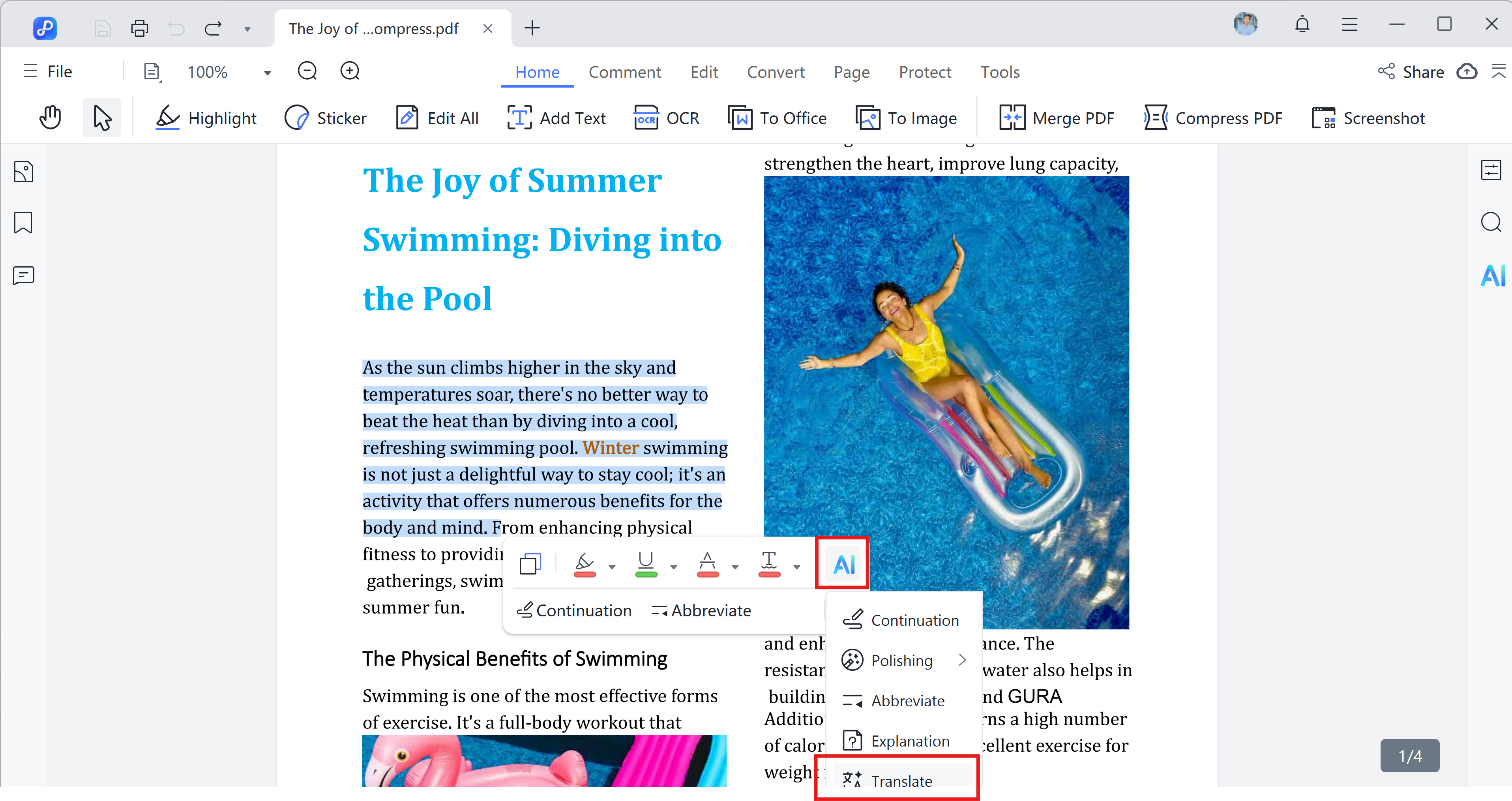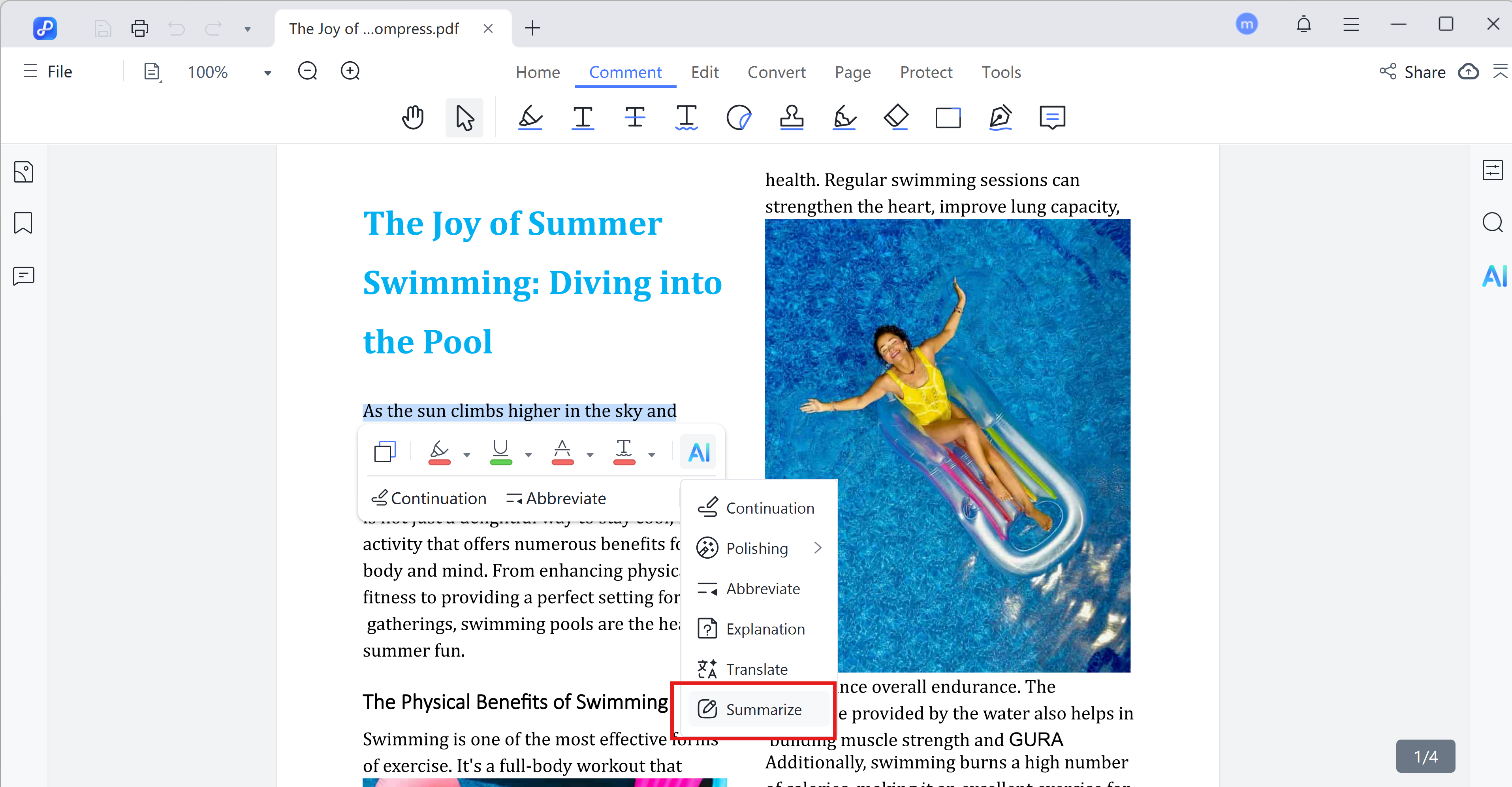Более функций Помощник AI в редакторе PDNob PDF
Помимо суммирования и перевода PDF-файлов, PDNob PDF Editor включает множество других инструментов на основе ИИ, разработанных для улучшения взаимодействия с текстом. Как показано на изображении ниже, эти дополнительные варианты ИИ появляются в плавающей панели инструментов при выделении текста в документе. Эти инструменты помогают легко расширять, улучшать или изменять содержание — все непосредственно в редакторе.
Давайте рассмотрим каждую функцию и способы ее использования.
Видеоурок по редактированию и суммированию PDF с ИИ
1. Продолжение
Инструмент Продолжение помогает расширить выделенный текст. Независимо от того, пишете ли вы абзац, статью или объяснение, эта функция генерирует дополнительный контент в том же тоне или стиле.
- Выделите блок текста в вашем PDF.
- Нажмите кнопку AI на плавающей панели инструментов.
- Выберите Продолжение из списка.

- ИИ сгенерирует несколько следующих строк или полный абзац, логически следующий за вашим выделением.

2. Полировка
Функция Полировка улучшает тон, плавность, грамматику и структуру выделенного текста. Она полезна для официальных документов, отчетов или всего, что вы хотите профессионально улучшить.
- Выделите текст, который хотите улучшить.
- В панели инструментов ИИ нажмите Полировка.
- ИИ переработает раздел и заменит или отобразит более чистую версию в зависимости от выбранного вами варианта из выпадающего списка.

3. Сократить
Используйте функцию Сократить, чтобы сократить длинные абзацы, сохраняя при этом основную мысль. Это идеально подходит для сжатия длинных объяснений или упрощения детальных описаний.
- Выделите абзац, который хотите сократить.
- Нажмите Сократить в панели инструментов ИИ.

- Сокращенная версия появится мгновенно.
4. Объяснение
Этот инструмент помогает объяснять технический, сложный или специализированный контент простым языком. Отлично подходит для академических работ, медицинских материалов или юридических документов.
- Выделите текст, который хотите объяснить.
- Выберите Объяснение из инструментов ИИ.
- Упрощенный разбор текста появится в всплывающем окне.

5. Перевести
Опция Перевести позволяет мгновенно переводить выделенный текст на другой язык. Доступно множество языков для вывода.
- Выделите текст, который хотите перевести.
- Нажмите Перевести и выберите желаемый язык из выпадающего меню.

- Переведенный текст отобразится под оригиналом или во всплывающем окне, можно выбрать любой язык для перевода.
6. Суммировать
Если вам нужны только ключевые моменты, используйте опцию Суммировать для получения сокращенной версии выделенного раздела.
- Выделите содержимое для суммирования.
- Нажмите Суммировать в выпадающем меню ИИ.

- Появится краткое резюме, которое можно скопировать или сохранить.